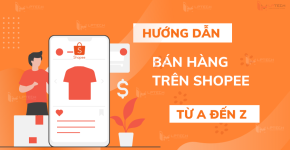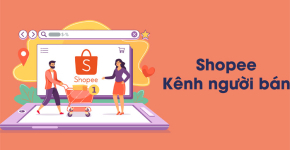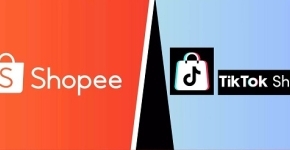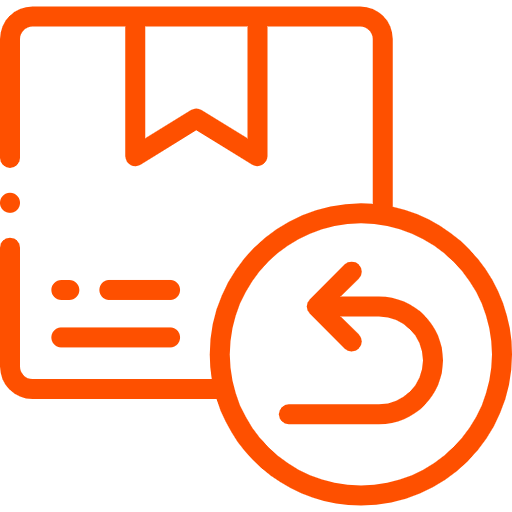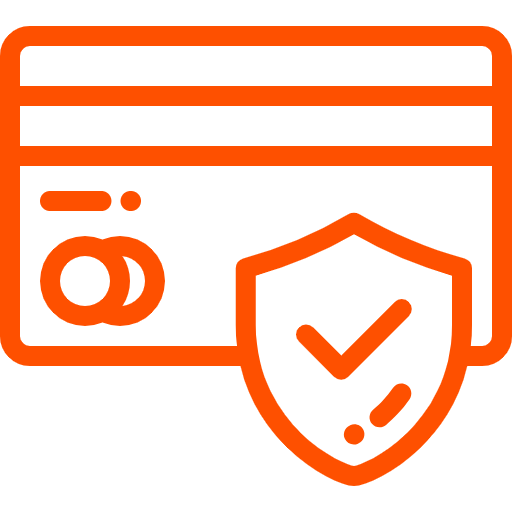Lỗi Điện Thoại Android Không Kết Nối Được Với PC Windows
Nguyên Nhân Điện Thoại Android Không Kết Nối Được Với PC Windows
Trước khi tìm cách khắc phục, hãy điểm qua một số nguyên nhân phổ biến dẫn đến lỗi này:
-
Dây cáp USB không hỗ trợ truyền dữ liệu: Một số dây cáp chỉ dùng để sạc, không hỗ trợ truyền file.
-
Cổng USB hoặc dây cáp bị hỏng: Cổng USB trên máy tính hoặc dây cáp kém chất lượng có thể gây gián đoạn kết nối.
-
Chế độ kết nối USB không đúng: Điện thoại Android có các chế độ như sạc, MTP, PTP, cần chọn đúng chế độ truyền tệp.
-
Driver USB trên máy tính lỗi thời: Thiếu hoặc driver không tương thích sẽ khiến máy tính không nhận diện được điện thoại.
-
Lỗi phần mềm trên điện thoại hoặc máy tính: Xung đột phần mềm hoặc hệ điều hành không cập nhật có thể gây ra lỗi.
-
Cổng sạc điện thoại bẩn hoặc hỏng: Bụi bẩn hoặc hư hỏng phần cứng ảnh hưởng đến kết nối.
-
Cài đặt gỡ lỗi USB chưa bật: Một số thiết bị yêu cầu bật chế độ gỡ lỗi USB để kết nối.
Hiểu được nguyên nhân, bạn có thể áp dụng các cách khắc phục dưới đây để xử lý vấn đề.
7 Cách Khắc Phục Lỗi Điện Thoại Android Không Kết Nối Với PC Windows
1. Kiểm Tra và Thay Dây Cáp USB Chất Lượng
Một trong những nguyên nhân phổ biến nhất là dây cáp USB không hỗ trợ truyền dữ liệu hoặc đã bị hỏng. Hãy đảm bảo bạn sử dụng dây cáp USB chất lượng
-
Cách thực hiện:
-
Thử sử dụng một dây cáp USB khác (tốt nhất là cáp USB-IF certified).
-
Kiểm tra xem cáp có bị đứt ngầm hoặc hỏng đầu nối không.
-
Cắm cáp vào cổng USB khác trên máy tính để loại trừ lỗi cổng USB.
-
Lưu ý: Một số dây cáp giá rẻ chỉ hỗ trợ sạc, không truyền dữ liệu. Hãy chọn dây sạc nhanh chất lượng cao từ Phụ Kiện Giá Sỉ HCM để đảm bảo cả sạc và truyền dữ liệu hiệu quả.
2. Thay Đổi Chế Độ Kết Nối USB Trên Điện Thoại
Điện thoại Android thường mặc định ở chế độ "Chỉ sạc" khi cắm vào máy tính. Bạn cần chuyển sang chế độ MTP (Media Transfer Protocol) hoặc Truyền tệp để máy tính nhận diện.
-
Cách thực hiện:
-
Kết nối điện thoại với máy tính bằng cáp USB.
-
Kéo thanh thông báo trên điện thoại xuống, nhấn vào dòng "Hệ thống Android" hoặc "Đang sạc qua USB".
-
Chọn Truyền tệp (File Transfer) hoặc MTP trong danh sách tùy chọn.
-
Kiểm tra xem máy tính có hiện ổ đĩa điện thoại trong "This PC" không.
-
Nếu không thấy tùy chọn này, hãy thử cách tiếp theo.
3. Bật Chế Độ Gỡ Lỗi USB (USB Debugging)
Chế độ gỡ lỗi USB thường được sử dụng bởi các nhà phát triển, nhưng nó cũng giúp máy tính nhận diện điện thoại dễ dàng hơn.
-
Cách thực hiện:
-
Vào Cài đặt > Giới thiệu về điện thoại > Nhấn liên tục vào Số phiên bản (Build Number) 7 lần để mở khóa chế độ nhà phát triển.
-
Quay lại Cài đặt > Tùy chọn nhà phát triển > Kéo xuống và bật Gỡ lỗi USB.
-
Kết nối lại điện thoại với máy tính và kiểm tra.
-
Lưu ý: Nếu không thấy tùy chọn nhà phát triển, hãy đảm bảo bạn đã kích hoạt đúng cách.
4. Cập Nhật Hoặc Cài Lại Driver USB Trên Máy Tính
Driver USB lỗi thời hoặc thiếu có thể khiến máy tính không nhận diện được điện thoại Android.
-
Cách thực hiện:
-
Nhấn Windows + R, gõ devmgmt.msc và nhấn Enter để mở Device Manager.
-
Tìm thiết bị Android trong danh sách (có thể hiển thị dưới dạng "Unknown Device" hoặc tên thiết bị).
-
Nhấp chuột phải, chọn Update Driver > Search automatically for drivers.
-
Nếu không hoạt động, tải Media Feature Pack từ Microsoft hoặc driver chính hãng từ trang web của nhà sản xuất điện thoại (Samsung, Xiaomi, Oppo, v.v.).
-
Bạn cũng có thể thử cài đặt phần mềm như Samsung Smart Switch hoặc Xiaomi PC Suite để tự động cài driver.
5. Khởi Động Lại Cả Điện Thoại Và Máy Tính
Khởi động lại thiết bị là cách đơn giản nhưng hiệu quả để làm mới hệ thống và khắc phục lỗi kết nối.
-
Cách thực hiện:
-
Tắt nguồn điện thoại Android, sau đó bật lại.
-
Khởi động lại máy tính Windows bằng cách vào Start > Power > Restart.
-
Kết nối lại và kiểm tra xem lỗi đã được khắc phục chưa.
-
Khởi động lại giúp làm sạch bộ nhớ hệ thống và loại bỏ các lỗi tạm thời.
6. Vệ Sinh Cổng Sạc Điện Thoại
Bụi bẩn hoặc mảnh vụn trong cổng sạc có thể làm gián đoạn kết nối USB.
-
Cách thực hiện:
-
Tắt nguồn điện thoại trước khi vệ sinh.
-
Dùng tăm bông khô hoặc khí nén để làm sạch cổng sạc nhẹ nhàng.
-
Kết nối lại với máy tính để kiểm tra.
-
Nếu cổng sạc bị hỏng, hãy mang đến trung tâm sửa chữa uy tín để thay thế.
7. Sử Dụng Phần Mềm Kết Nối Đa Năng
Nếu các cách trên không hiệu quả, bạn có thể sử dụng phần mềm hỗ trợ kết nối như AirDroid, Your Phone (Microsoft), hoặc SyncDroid để truyền dữ liệu không dây.
-
Cách thực hiện:
-
Tải ứng dụng Your Phone trên cả điện thoại và máy tính Windows.
-
Đăng nhập bằng cùng tài khoản Microsoft hoặc Google.
-
Làm theo hướng dẫn để kết nối qua Wi-Fi hoặc Bluetooth.
-
Truy cập dữ liệu điện thoại từ máy tính mà không cần dây cáp.
-
Phần mềm này đặc biệt hữu ích nếu dây cáp hoặc cổng USB gặp vấn đề.
Mẹo Chọn Dây Sạc Nhanh Và Củ Sạc Nhanh Chất Lượng
Để tránh lỗi kết nối và đảm bảo hiệu suất sạc, hãy lưu ý khi chọn phụ kiện:
-
Chọn dây cáp hỗ trợ truyền dữ liệu: Đảm bảo dây cáp có khả năng truyền dữ liệu, không chỉ sạc.
-
Kiểm tra chứng nhận USB-IF: Cáp có chứng nhận USB-IF đảm bảo an toàn và hiệu suất cao.
-
Bảo quản dây cáp đúng cách: Tránh gập, kéo mạnh hoặc để dây cáp trong môi trường ẩm ướt.
Xem ngay các sản phẩm sỉ dây sạc nhanh và sỉ củ sạc nhanh chất lượng cao tại Phụ Kiện Giá Sỉ HCM để hỗ trợ kết nối và sạc hiệu quả!
Khi Nào Nên Mang Điện Thoại Đến Trung Tâm Sửa Chữa?
Nếu đã thử tất cả các cách trên mà vẫn không khắc phục được, có thể điện thoại hoặc máy tính của bạn gặp lỗi phần cứng nghiêm trọng (hỏng cổng sạc, hỏng mainboard, v.v.). Hãy:
-
Mang điện thoại đến trung tâm bảo hành chính hãng nếu còn bảo hành.
-
Liên hệ các cửa hàng sửa chữa uy tín để kiểm tra phần cứng.
-
Sao lưu dữ liệu trước khi sửa chữa để tránh mất mát.
Lời Kết
Lỗi điện thoại Android không kết nối được với PC Windows có thể được khắc phục dễ dàng với các bước trên. Từ việc kiểm tra dây cáp, thay đổi chế độ USB, đến sử dụng phần mềm hỗ trợ, bạn hoàn toàn có thể tự xử lý tại nhà. Đừng quên lựa chọn dây sạc nhanh và củ sạc nhanh từ Phụ Kiện Giá Sỉ HCM để đảm bảo kết nối ổn định và sạc an toàn.
Hy vọng bài viết này hữu ích! Nếu bạn cần thêm thông tin hoặc muốn mua sỉ dây sạc nhanh, sỉ củ sạc nhanh, hãy truy cập ngay Phụ Kiện Giá Sỉ HCM để được tư vấn và hỗ trợ tốt nhất!
Số lần xem: 1037